توی این پست با بهترین برنامه نوت برداری اندروید 2022 آشنا خواهیم شد که استفاده از آن سبب میشود تا دیگر یادداشتهایمان را فراموش نکنیم. اگر دوست دارید با چنین اپلیکیشنی آشنا شوید این پست را از دست ندهید.
معمولا وقتی حرف از اپلیکیشنهای نوتبرداری میشود عموم مردم فکر میکنند که با برنامهای سر و کار داریم تا بتوانیم داخل آن مطالبمان را بنویسیم تا بعدا بتوانیم به آنها مراجعه کنیم فارغ از اینکه نمیدانیم به دلیل مشغله کاری یا ذهنی که داریم، به احتمال زیاد یادمان میرود که چنین چیزی رو یادداشت کردیم!
عده زیادی از مردم وقتی کار مهمی برایشان پیش میآید آن کار رو اصلا یادداشت نمیکنند که در نتیجه به احتمال زیاد ممکن است آن تسک، از خاطرشان بپرد! عده دیگری هم هستند که کارهایشان را یادداشت میکنند ولی بعد از مدتی به خاطر تعداد بالای کارهای روزمرهای که دارند، یادشان میرود که چنین یادداشتی داشتند.
با برنامهریزی دقیقی که میتوان با کمک چنین نرم افزارهایی به دست آورد، کلی از درگیریهای ذهنی که در طول روز با آنها دست و پنجه نرم میکنید به سادگی رفع میشود و همین موضوع به شدت کوچک در بلند مدت میتواند اثرات مفیدی را در زندگی شخص به جای بگذارد.
توی این پست قرار است با بهترین برنامه نوت برداری اندروید 2022 آشنا شویم که تسکها، یادداشتها یا کارهای مهم ما را داخل لاک اسکرین یا به اصطلاح صفحه قفل گوشی و نوتیفیکیشنبار (صفحه اعلانات) قرار میدهد تا یادداشتهایمان جلوی چشمانمان قرار داشته باشند.
آموزش و معرفی بهترین برنامه نوت برداری اندروید 2022
بهترین برنامه نوت برداری اندروید 2022 یعنی نرم افزار LockScreen Calendar را شما میتوانید از اینجا به صورت مستقیم از گوگل پلی استور دانلود و نصب کنید. برنامه جذاب LockScreen Calendar درست است که رایگان میباشد اما برای برای حذف تبلیغات مزاحم آن میتوانید با لاکی پچر یا از وبسایتهای مربوطه نسخه آنلاک آن را دانلود و نصب کنید تا شاهد این نوع تبلیغات را در بخشهای این برنامه نباشید.
اپلیکیشن LockScreen Calendar نزدیک 45 مگابایت حجم، 500 هزار نصب و نمره 4.3 از 3 هزار فیدبک دارد که نشان میدهد، میتواند لیاقت بهترین برنامه نوت برداری اندروید 2022 را داشته باشد. پس از دانلود، نصب و اجرای بهترین برنامه یادداشت برداری اندروید 2022، با محیطی نسبتا ساده و خیلی از هرگونه المانهای شلوغ است.
- اعطای دسترسیهای اولیه برای راهاندازی بهترین برنامه نوت برداری اندروید 2022
- محیط بسیار ساده و زیبا لاک اسکرین کلندر
برای ایجاد یک تسک، یادداشت یا هر چیزی که نیاز دارید تا بعدا مرور شود، کافیست روی گزینه ADD TO-DO بزنید. در بخش New to-do میتوانید یک عنوان برای این تسک انتخاب کنید. برای توضیحات بیشتر میتوانید روی آیکون اول از سمت راست بزنید تا بخش توضیحات بیشتر برایتان باز شود.
- برای ایجاد تسک روی گزینه Add To Do کلیک کنید.
برای پین کردن یا به اصطلاح اضافه کردن این تسک به بخش اعلانات یا همان نوتیفیکیشنبار گوشی میتوانید روی آیکون دوم از سمت راست کلیک کنید. همچنین با این گزینه میتوانید نوعی اولویتبندی را برای یادداشتهای خود ایجاد کرد.
برای قراردادن تسک موردنظر به دستهبندیهای مربوطه کافیست روی آیکون بعدی یعنی آیکون سوم از سمت راست کلیک کرده و از میان دستهبندیهایی که میبینید، یک دسته را برای یادداشت خود انتخاب کنید. البته دقت داشته باشید که در ادامه نحوه ایجاد، ویرایش، و هر آنچه که مربوطه به دستهبندیها میباشد را کامل توضیح خواهم داد.
در صورتی که تسک موردنظرتان نیاز دارد تا زمانی را به عنوان ددلاین یا یادآوری به صورت هشدار مشخص کنید کافیست وارد آخرین آیکون از سمت راست شوید. با انتخاب گزینه All day(Time not entered) میتوانید تایمی را در روز را برای این تسک مشخص کنید در غیر اینصورت میتوانید تیک گزینه All day را همچنان فعال نگه دارید.
- تنظیمات مربوط به Time setting
با تنظمات مربوط به گزینه Repeat setting در بهترین برنامه نوت برداری اندروید 2022 میتوانید نحوه تکرار و یادآوری این تسک را مشخص کنید که توضیح مختصر هر یک به صورت زیر میباشد:
- No repeat: گزینه پیشفرض، به معنای عدم تکرار
- Evert Day: تسک مورد هر روز تکرار خواهد شد. (مخصوص تسکهای مربوط به روتین زندگی)
- Every Week (Thursday): تسک مورد نظر هر هفته در همین روز از هفته تکرار خواهد شد.(در این مثال چهارشنبه هر هفته این تسک تکرار خواهد شد.)
- Every Week (day setting): تسک مورد نظر هر هفته در روزی که در مرحله بعد مشخص میکنید، تکرار خواهد شد.
- Third Thursday of every month: تسک مورد نظر هر ماه همین زمان (اولین هفته، دومین هفته، سومین هفته یا چهارمین هفته) تکرار خواهد شد. (در این مثال این تسک سومین چهارشنبه هر ماه تکرار خواهد شد.)
- Every Month (15th): تسک مورد نظر هر ماه در همین روز تکرار خواهد شد. (در این مثال، در پانزدهم هر ماه این تسک این تسک تکرار خواهد شد.)
- Every Year: هر سال همین زمان این تسک تکرار خواهد شد. (مخصوص تاریخ تولد دوستان و سالگرد …)
- آپشنهای تنظیمات Repeat setting
در نهایت با گزینه Alarm setting میتوانید تنظیمات مربوط به هشدار و یادآوری این تسک را در بهترین برنامه نوت برداری اندروید 2022 مشخص کنید. گزینه Display D-Day در بهترین برنامه نوت برداری اندروید 2022 تعداد روزهایی که از زمان ایجاد این تسک ایجاد شده است، تا زمان اتمام و عملی شدن این تسک را نشان میدهد (فعال سازی این گزینه بستگی به تنظیمات تکرار یا همان Repeat setting خواهد داشت.) با فعال کردن گزینه Automatic completion after تسک موردنظر به صورت خودکار پس از گذشت آن روز، به اتمام میرسد.
- گزینههای مربوط به بخش Alarm Setting
- نمونه فعال شده تمامی آپشنها
پس از ایجاد اولین یادداشت یا تسک در بهترین برنامه نوت برداری اندروید 2022 یعنی LockScreen Calendar خواهید دید که در لاک اسکرین گوشی شما این تسک ظاهر میشود.
- تسکهای ایجاد شده در بخش اعلانات گوشی
نکته: دقت داشته باشید، در صورتی که برای تسک مورد نظرتان تاریخ یا زمانی را مشخص نکرده باشید، تسک شما به عنوان To-do شناخته خواهد نه به عنوان Schedule یا همان برنامهریزیشده و همین ممکن است باعث شود تا فکر کنید که تسک شما ساخته نشده است. برای دیدن تسکهای To-do کافیست روی اولین آیکون از پایین سمت چپ این برنامه اقدام کنید. در واقع با این گزینه شما به نمای دیگری از بهترین برنامه نوت برداری اندروید 2022 دسترسی خواهید داشت.
- نمای دید دوم بهترین برنامه نوت برداری اندروید 2022
برای ایجاد، ویرایش و حذف دستهبندی در بهترین برنامه نوت برداری اندروید 2022 وارد نمای دوم اپلیکیشن شوید. (پاراگراف بالا توضیح داده شده است.) از بالا سمت راست روی All کلیک کنید تا دستهبندیهای خود را ببینید. برای ایجاد دستهبندی از پایین این صفحه روی گزینه Add Folder بزنید و برای ویرایش یا حذف روی گزینه Management واقع در بالا سمت راست این اپلیکیشن کلیک کرده و روی گزینه Edit بزنید. حال میتوانید نام، رنگ یا آیکون این دستهبندی را تغییر دهید یا از بالا سمت راست روی آیکون سطل زبانه ضربه بزنید تا این فولدر حذف شود.
- دستهبندیهای پیشفرض لاک اسکرین کلندر
- پس از فعال کردن گزینه Management
- تنظیمات مربوط به ایجاد و ویرایش دستهبندیها
در تنظیمات بهترین برنامه نوت برداری اندروید 2022 شما میتوانید تسکهای ایجاد شده خود را به اکانت گوگل کلندر خود متصل، زمان نمایش این اپلیکیشن در لاک اسکرین گوشی، واحد اندازه گیری دما، بکگراند یا همان پس زمینه، اندازه فونت، ویبره یا افکتهای صوتی و دیگر تنظیمات را مشخص کرد.
- فعال یا غیر فعال کردن ویبره و افکتهای صوتی داخل این برنامه
- مشخص کردن مبنای اندازه گیری دما
- مشخص کردن تم و ظاهر محیط لاک اسکرین کلندر
- مشخص کردن اندازه فونت
- بخشی از تنظیمات بهترین برنامه نوت برداری اندروید 2022
- مشخص کردن مدت زمان نمایش این برنامه در لاک اسکرین گوشی
- بخشی از تنظیمات بهترین برنامه نوت برداری اندروید 2022
امیدوارم از این پست نهایت لذت را برده باشید و توانسته باشید با بهترین برنامه نوت برداری اندروید 2022 یعنی لاک اسکرین کلندر به خوبی استفاده کرده باشید. اگر هنگام استفاده از این برنامه جذاب، به مشکل برخوردید یا سوالی برایتان پیش آمد میتوانید داخل کامنتهای همین پست آن را مطرح کنید. در صورت تمایل میتوانید پست آموزش دانلود پست و استوری اینستاگرام را نیز مطالعه کنید.
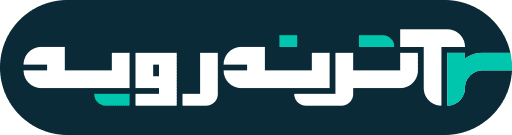



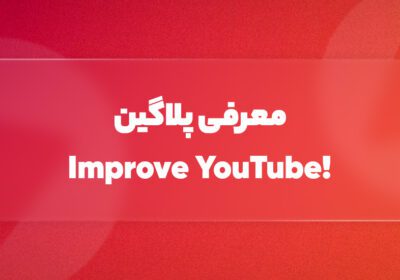


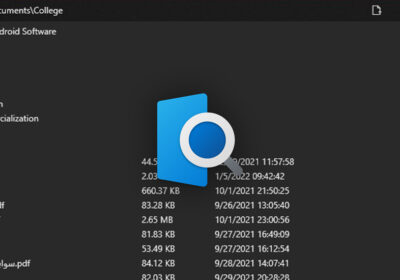
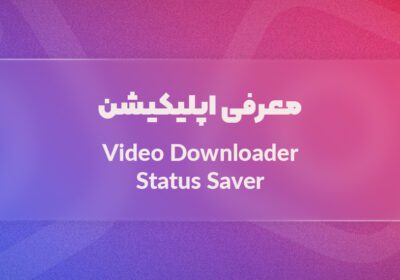
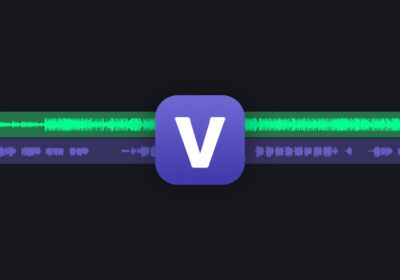
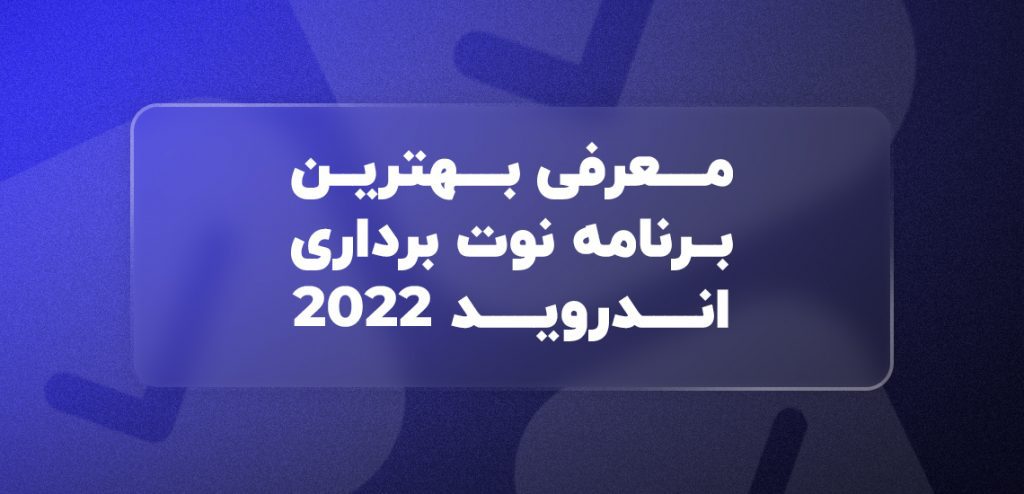
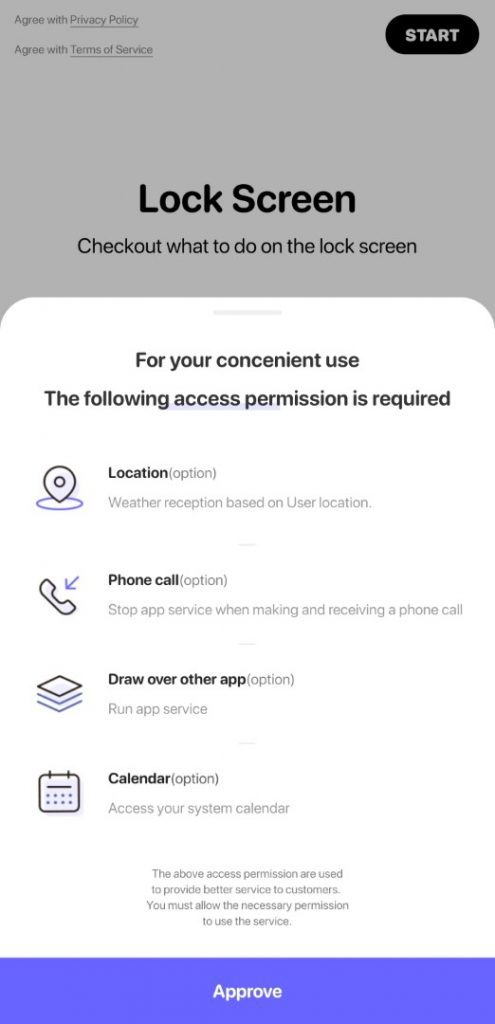

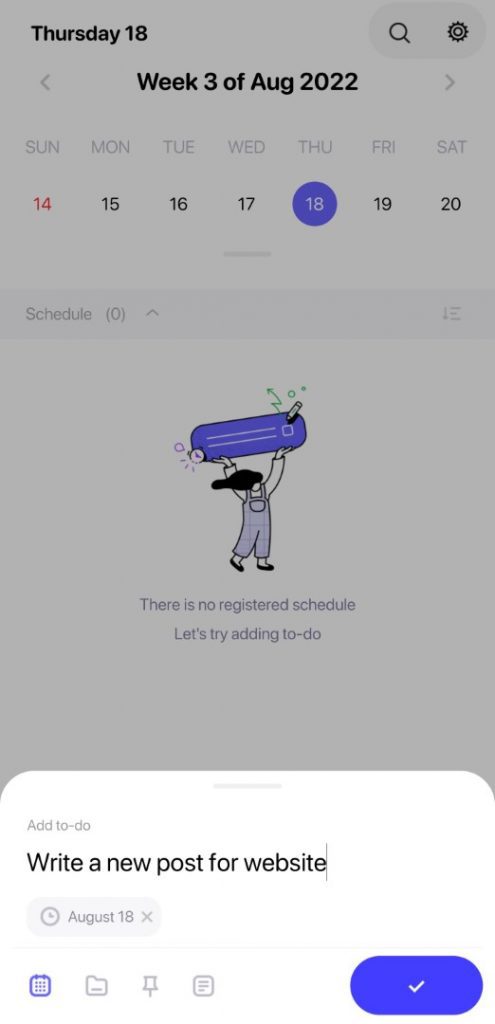
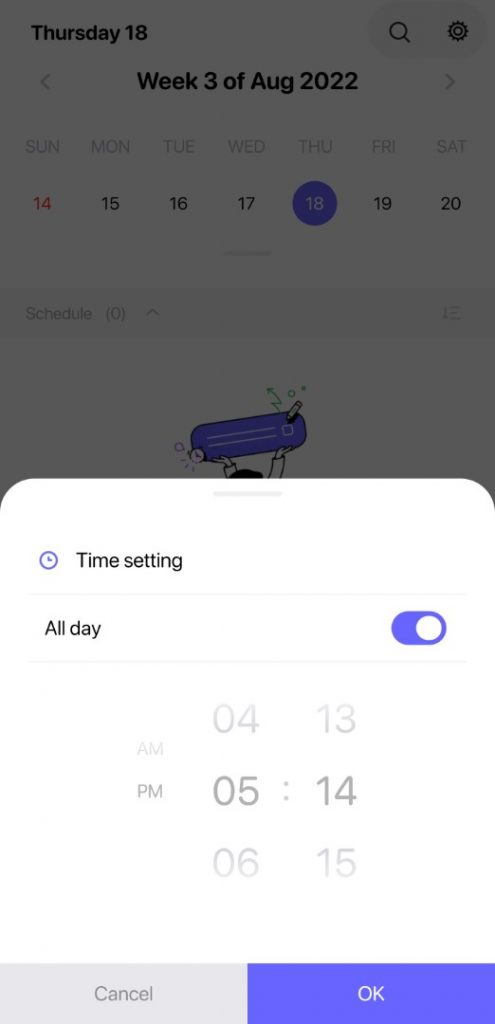
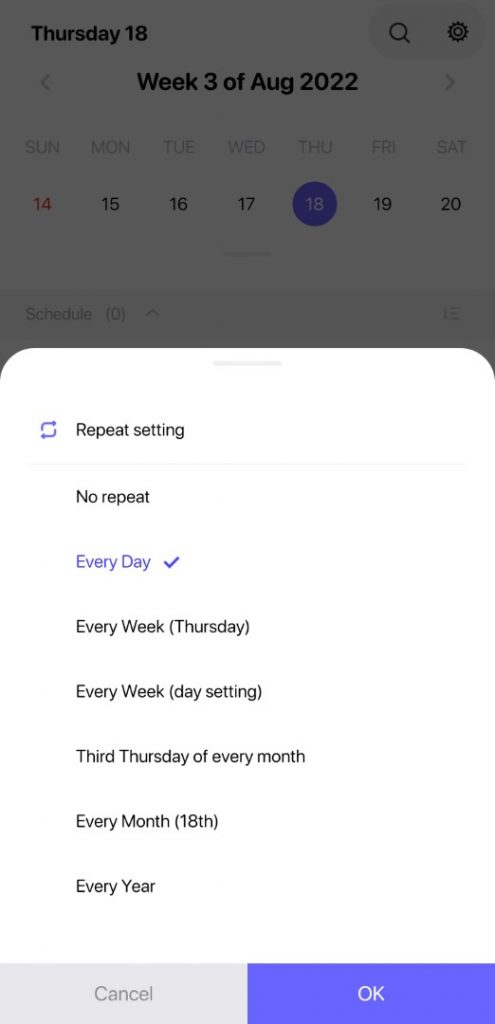
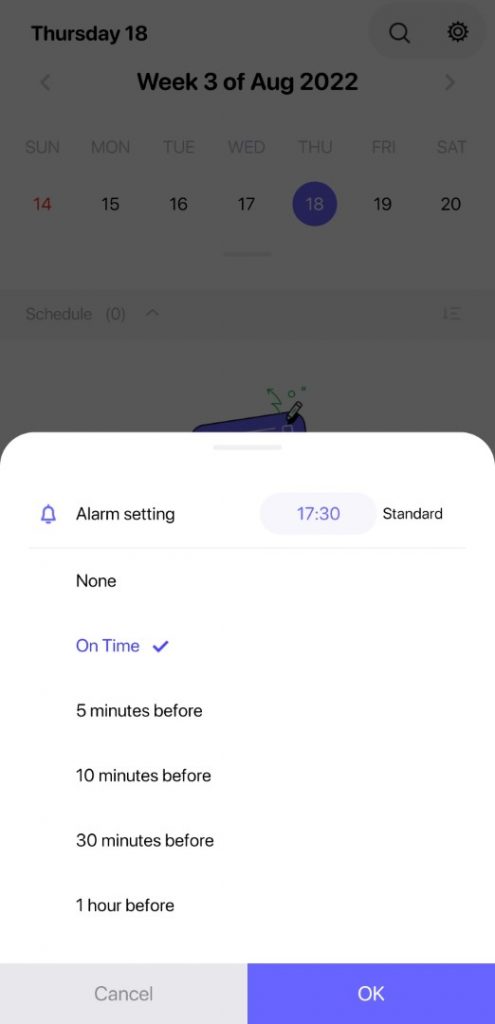
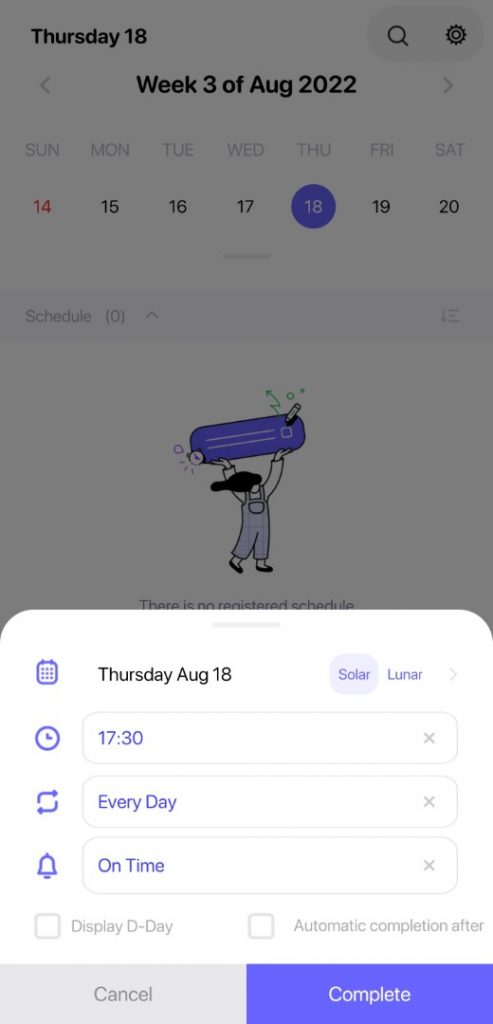
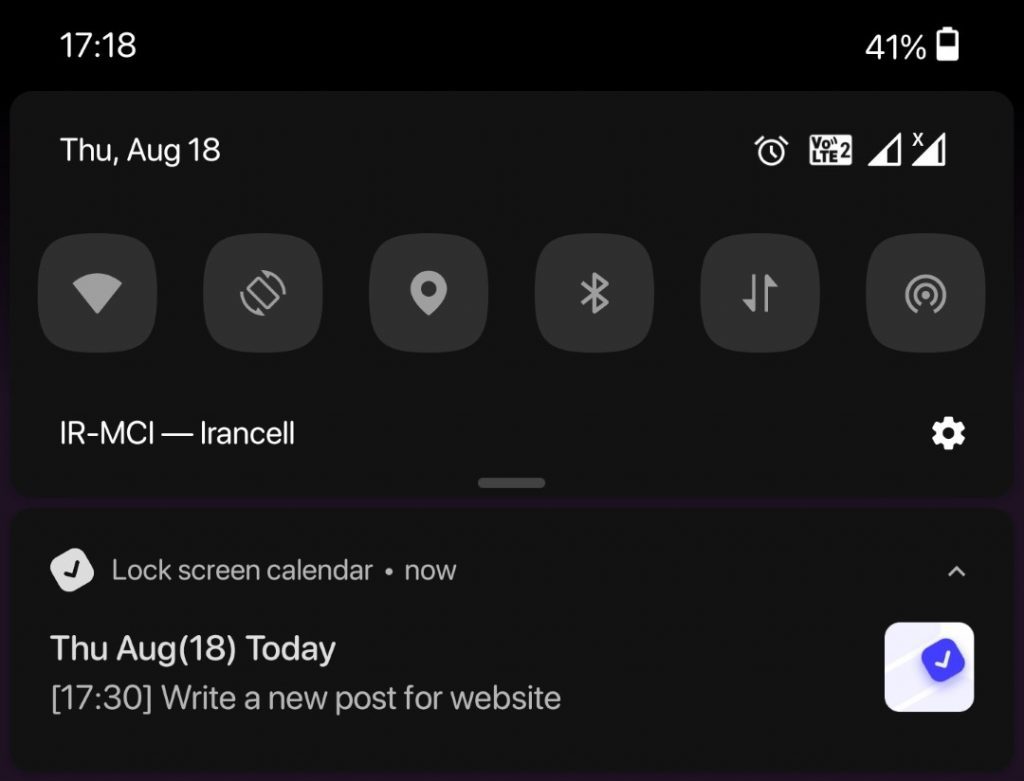
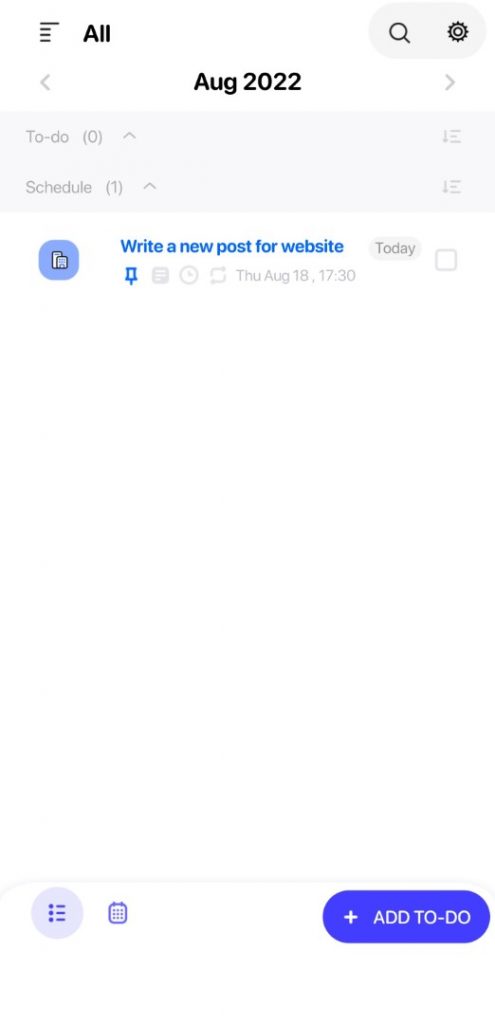
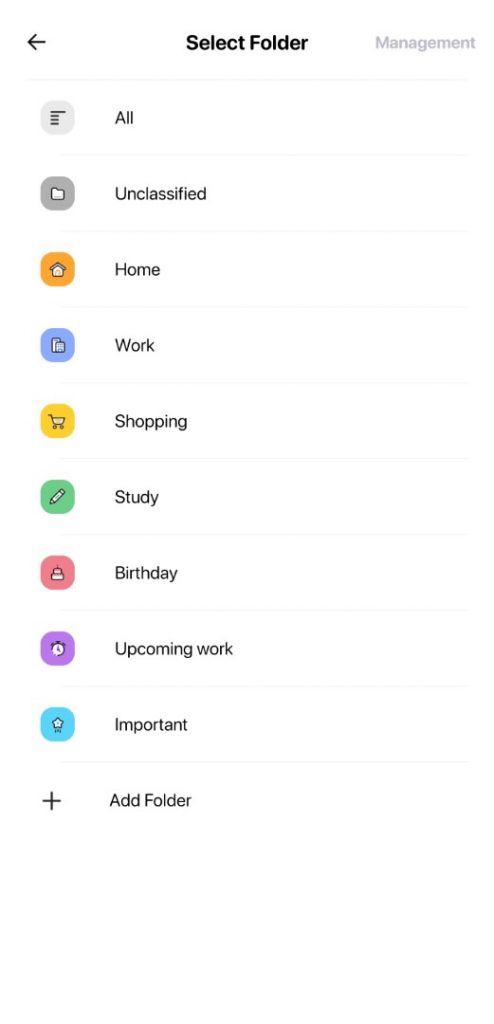
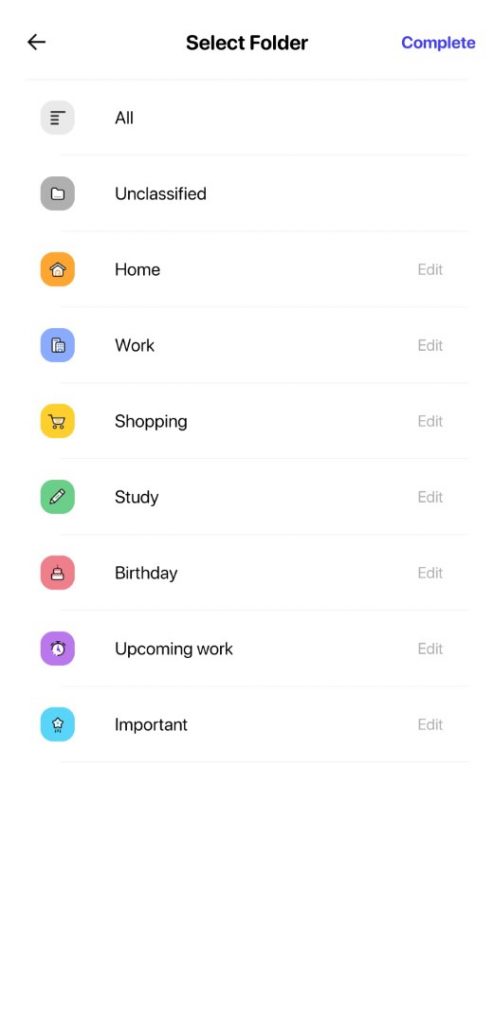
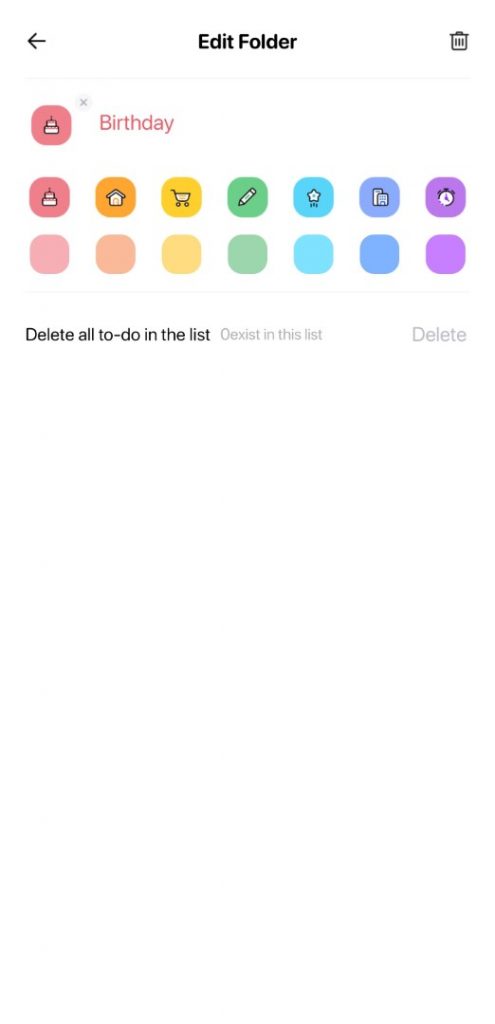
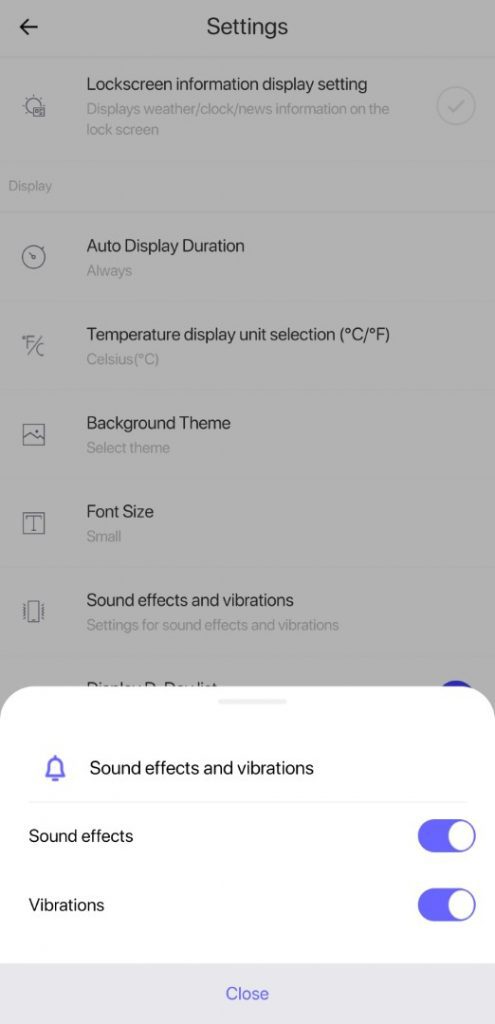
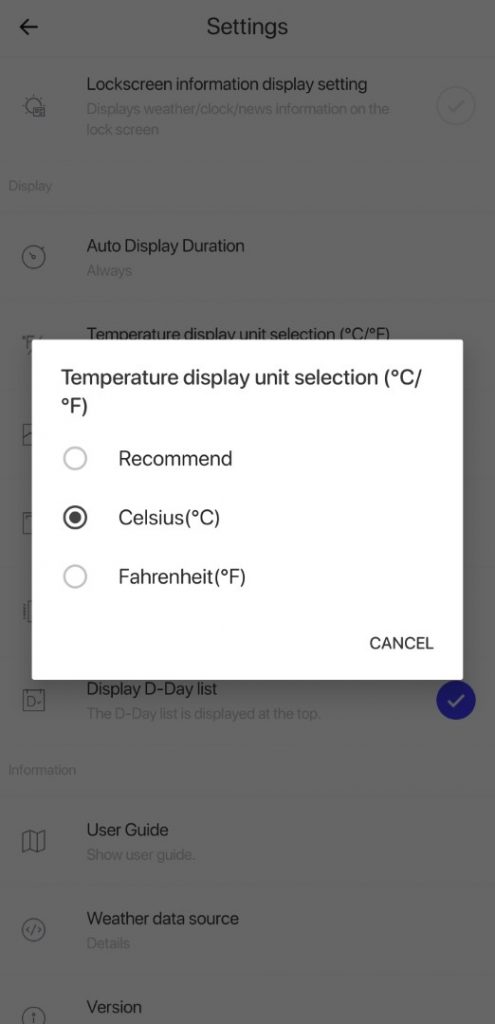
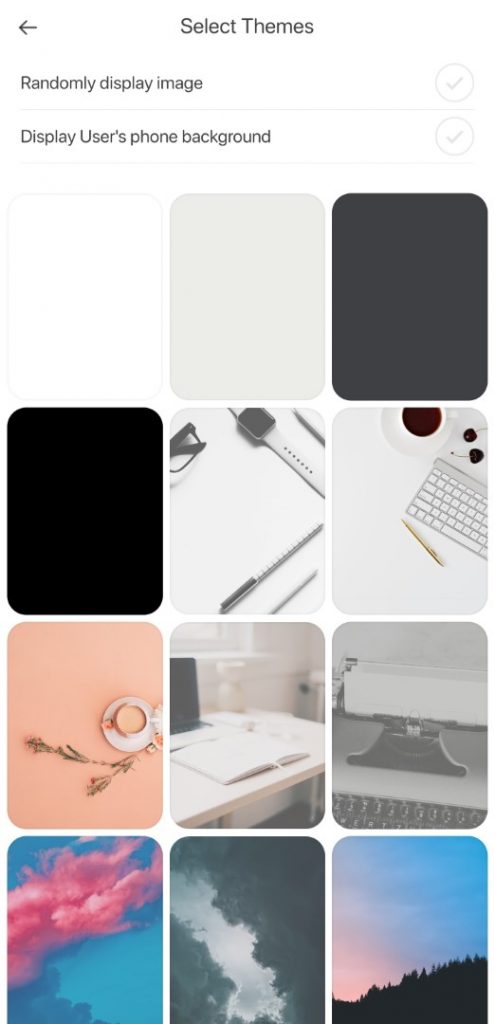
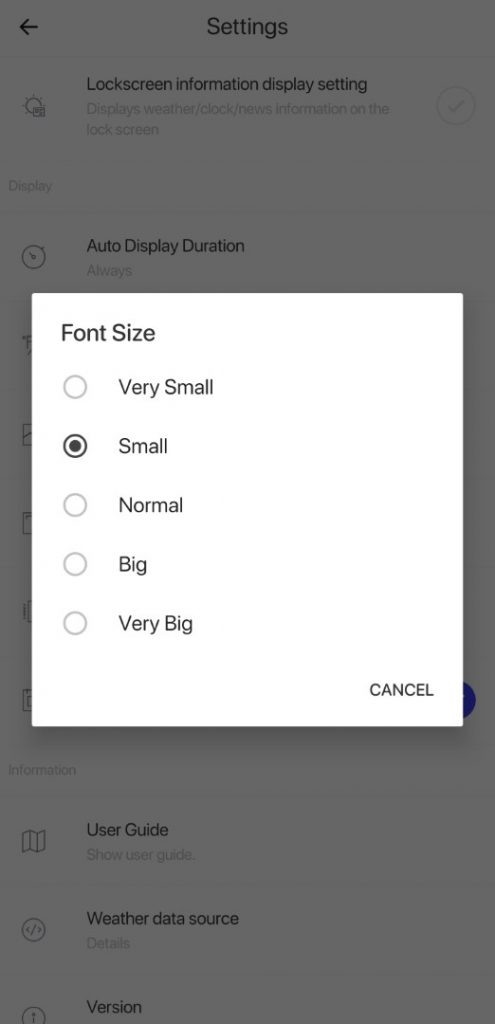
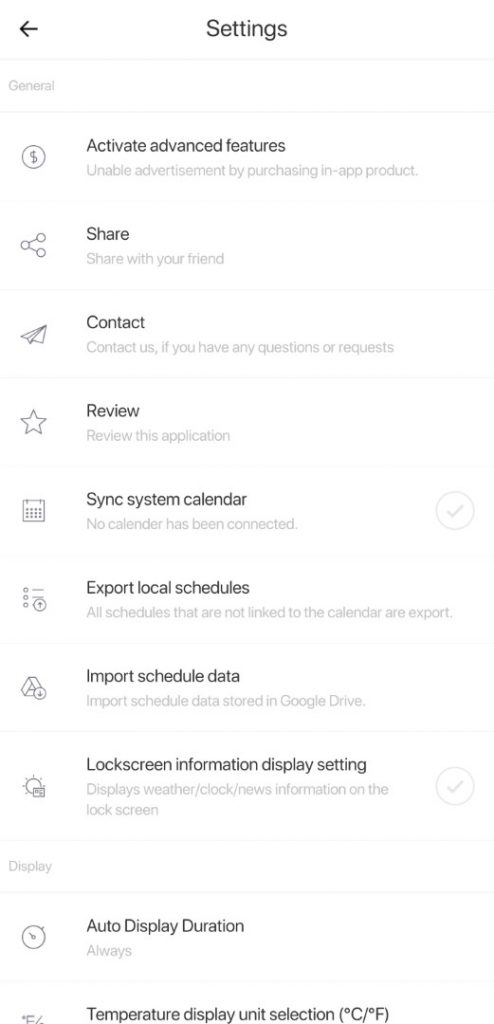

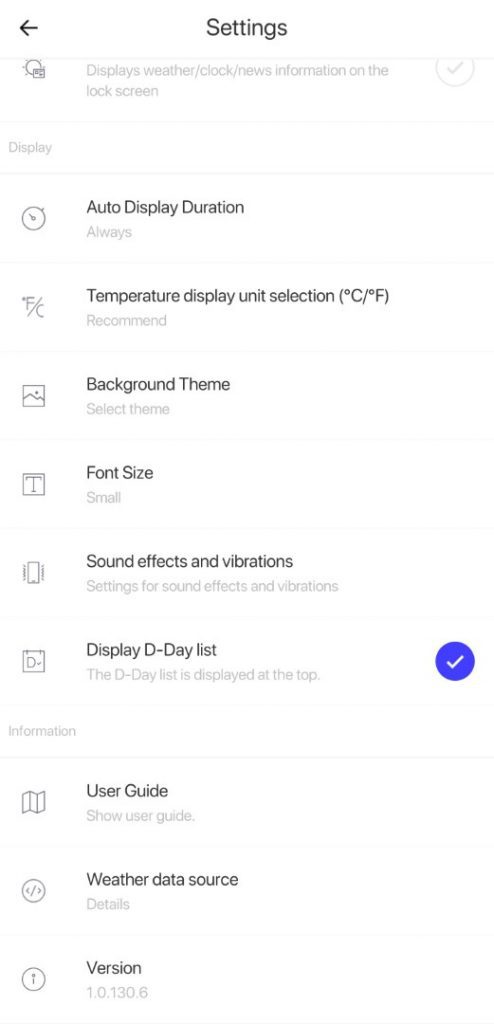




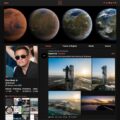

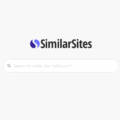
دیدگاهتان را بنویسید